
时间:2023-01-01 编辑:笑话
今天小编讲解了在美图秀秀制作另一个自己步骤,下文就是关于在,一起来学习吧。


然后我们点击添加另一种张图片,点击“背景设置”,选择自定义尺寸的白色背景,点击按钮,将照片左右镜像。
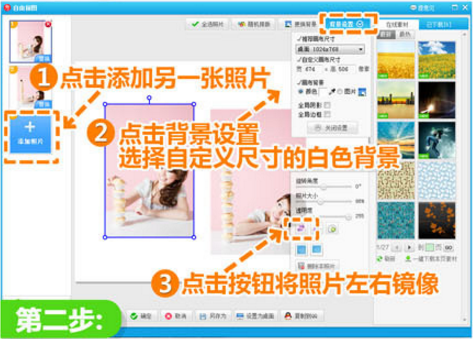
接着我们调节两张照片的大小以及位置,按照场景拼接好之后,点击“确定”。
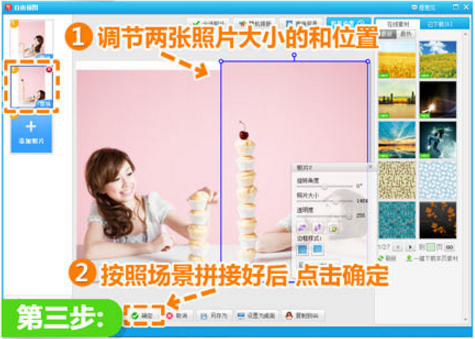
再点击“裁剪”按钮,拖拽选框选定区域剪裁,在点击“完成剪裁”。
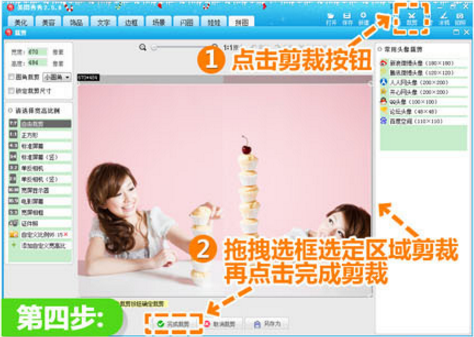
这时点击“美容”按钮,选择“消除黑眼圈”功能,选取周围颜色,消除照片拼接痕迹,完成之后,点击保存。
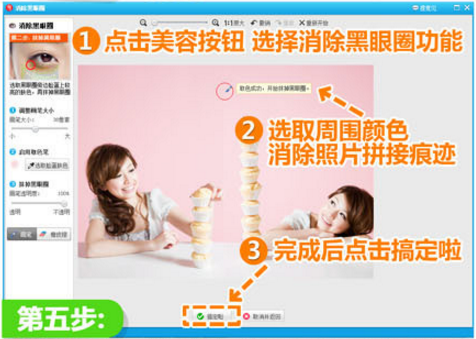
接着点击“饰品”按钮,选择“可爱心”和“会话气泡”分类,选择素材后,调节大小位置,添加进图片。

点击“文字”按钮,选择“输入静态文字”,选择可爱的网络字体后,在文本框中输入文字。

美图秀秀相关攻略推荐:
最后我们点击边框按钮,选择“轻松边框”。添加简洁白边框,点击应用,搞定。

根据上文为你们描述的美图秀秀制作另一个自己的详细操作步骤,你们应该都学会了吧!